Maneira fácil de corrigir o código de erro do Xbox 0x803F900A em cinco minutos
Alguns usuários do Xbox depois de mudar para a assinatura Gold após o período de expiração da assinatura anterior podem ter problemas e começar a ver o seguinte código de erro no Xbox One – 0x803F900A. Se o problema persistir por muito tempo, você pode tentar seguir as etapas a seguir para remover o código de erro do Xbox 0x803F900A(Xbox error code 0x803F900A) .

A causa desse código de erro não é nada fora do comum e, para consertar as coisas, você precisará gastar algum dinheiro ou fazer login com a conta correta. Você vê, muitos usuários ignoram coisas simples quando se trata de seu Xbox, então o que pode parecer estranho é bastante comum.
Código de erro do Xbox 0x803F900A
Para jogar seu jogo de assinatura(subscription game) e corrigir esse erro, você precisará usar uma ou ambas as etapas a seguir, conforme necessário:
- Faça login como titular da assinatura
- Renove sua assinatura
Além do acima, a qualidade da rede pode ser outro problema. Portanto, certifique-se de conectar-se com boa qualidade e velocidade consistente. Streaming ruim(Poor) , desconexão abrupta ou armazenamento em buffer não ajudarão!
- Entre com a conta que tem a assinatura.
- Abra o Guide e vá para Profile & System .
- Selecione Adicionar ou Alternar(Add or Switch) .
- Escolha um perfil para alternar e entrar.
- Vá para a conta da Microsoft para o novo perfil.
- Estenda sua assinatura seguindo as instruções na tela.
Vamos cobrir as etapas com um pouco de detalhes.
É visto quando os serviços do Xbox não estão conseguindo reconhecer a compra do jogo pela conta, eles param os serviços temporariamente, até a confirmação.
Para resolver isso, faça login com a conta que possui a assinatura.
Pressione o botão Xbox no controle do Xbox One para abrir o guia.
Navegue até Perfil e sistema(Profile & system) .
Selecione ' Alternar perfil'(Switch profile’) .
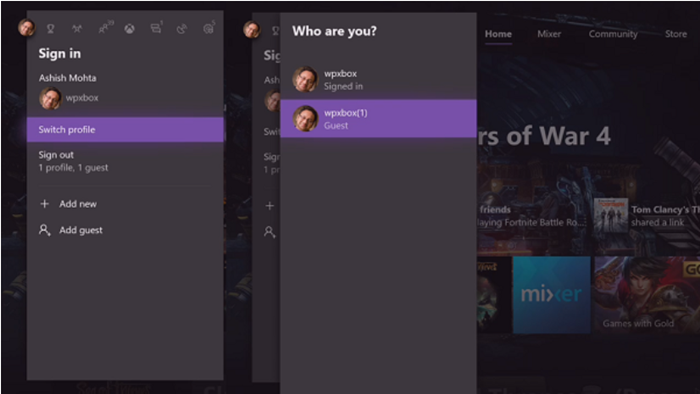
Selecione o perfil para o qual você deseja alternar.
Digite(Enter) a senha para entrar na conta da Microsoft para o novo perfil.

Renove sua assinatura. Se você já estiver conectado como titular da assinatura e o jogo não iniciar, provavelmente será necessário renovar a assinatura.
Pressione(Press) o botão Xbox no seu controle para abrir o guia e vá para ' Perfil e sistema'(Profile & system’) .

Em seguida, vá para ' Configurações(Settings) ', selecione ' Conta(Account) ' e navegue até ' Assinaturas(Subscriptions) '. Se a entrada mostrar que a assinatura expirou, selecione ' Estender sua assinatura(Extend your subscription) ' e siga as etapas para renovar.
Tudo o que falamos aqui deve ser bom o suficiente para resolver o problema do código de erro, mas se você ainda estiver em apuros, deixe uma nota na seção de comentários.
Related posts
Fix Dev Error 6034 em Call de Duty, Modern Warfare and WarZone
Como corrigir Xbox Error Code 0x800c000B
Xbox Uma Game não irá lançar, Error 0X803F800B
Fix Xbox Error Code 0x800704CF
Fix Xbox One System Error E101 and E102
Como alterar Xbox Gamertag via PC Xbox app, Online, ou Console
Como jogar DVDs em Xbox One
Xbox Game Gifting não está funcionando
Fix Xbox Live error 121003 enquanto joga Microsoft Solitaire Collection
Fix Error Code 0x80242022 ao instalar jogos Xbox em Windows PC
Fix Error 0x87e0000d para Xbox, o Windows 10 ou Microsoft Store
Fix UPnP não for bem sucedida erro no Xbox One
Como Fix Xbox One Error Code 0x97e107df
Como configurar Xbox One para o seu filho
Microsoft Xbox One X vs Xbox One S - As principais diferenças discutidas
Este aplicativo pode erro não aberto para Photos, Xbox Game Bar, Calculator, etc, aplicativos
Como gerenciar o Activity Feed and Notifications no Xbox One
Como Fix Xbox One Error Code 0x87dd0006
Compartilhar Xbox Um controlador com o público quando streaming em Mixer
Fix Xbox One Error Code 0x97e10bca
